| 广告位 后台主题配置管理 |
| 广告位 后台主题配置管理 |
今天给各位分享服务器开启gzip压缩服务的知识,其中也会对apache开启gzip进行解释,如果能碰巧解决你现在面临的问题,别忘了关注本站,现在开始吧!
第一步,打开Internet信息服务(IIS)管理器,右击“网站”-》“属性”,进入“服务”选项,之后在“HTTP压缩”的大框中把“压缩应用程序文件”和“压缩静态文件”两个都选上,而“临时目录”和“临时目录的最大限制”直接使用默认值即可。
第 二步,还是在Internet信息服务(IIS)管理器中,右击“Web服务扩展”选项,选择“增加一个新的Web服务扩展”,在“新建Web服务扩展” 框内输入扩展名为“HTTP Compression”,“要求的文件”添加路径为C:\WINDOWS\system32\inetsrv\gzip.dll,一般来说绝大多数 Windows2003服务器都应该是这个路径,如果有很特别的,就请根据自己的情况来选择gzip.dll的位置吧,记得把“设置扩展状态为允许”也勾 选上,然后点击确定。
第 三步,来到关键的一步了。先将IIS6.0服务器停止,请在“运行”中输入“cmd”,进入命令行,然后输入“net stop iisadmin”来停止IIS服务,再备份一下C:\Windows\System32\inetsrv\MetaBase.xml这个文件(在修改服 务器任何一个配置文件之前都应该备份,这是个人站长必备素质),之后用记事本打开该文件,进行相关设置的更改。
需 要更改的有两个地方,一个是Location ="/LM/W3SVC/Filters/Compression/deflate"的地方,另一个则是Location ="/LM/W3SVC/Filters/Compression/gzip",将这两个地方修改后就可以打开GZIP了。两个地方的内容更改完全一致, 所以只说一遍就可以了。
将HcDoDynamicCompression设置为“TRUE”,这个是用来压缩动态文件的,当然如果你不打算压缩动态文件,保持“FALSE”状态也可以,而HcscriptFileExtensions中是需要压缩的动态文件后缀,如asp、php、aspx等。
将HcDoStaticCompression和HcDoOnDemandCompression设置为“TRUE”,这是用来开启压缩静态文件的,没有理由不开启。在HcFileExtensions中添加需要压缩的静态文件后缀,如html、css、xml等。
HcDynamicCompressionLevel 和HcOnDemandCompLevel这两个属性,表示的是GZIP的压缩率,可以填写0-10之间的数字,默认为0,通常来说建议设置为9,这是最 具有性价比的选择。(图片中把php加到静态文件里面了,大家就无视吧,这是很久以前配置的,反正网站是静态的,php压缩不压缩无所谓)。
gzip是HTML压缩算法的一种,HTTP压缩是在Web服务器和浏览器间传输压缩文本内容的方法。HTTP压缩工作原理是:
Web服务器接收到浏览器的HTTP请求后,检查浏览器是否支持HTTP压缩;
如果浏览器支持HTTP压缩,Web服务器检查请求文件的后缀名;
如果请求文件是HTML、CSS等静态文件,Web服务器到压缩缓冲目录中检查是否已经存在请求文件的最新压缩文件;
如果请求文件的压缩文件不存在,Web服务器向浏览器返回未压缩的请求文件,并在压缩缓冲目录中存放请求文件的压缩文件;
如果请求文件的最新压缩文件已经存在,则直接返回请求文件的压缩文件;
如果请求文件是ASPX等动态文件,Web服务器动态压缩内容并返回浏览器,压缩内容不存放到压缩缓存目录中。
怎么做gzip压缩呢?大致有:在Contol Pannel开启gzip、开启http服务器gzip、利用php本身的gzip。
IE6和火狐都支持客户端gzip,在网页传输之前,先使用gzip压缩再传输给客户端,客户端接收之后由浏览器解压显示。
IIS6已经内建了gzip压缩的支持。在IIS6上做gzip压缩的方法是:
如果你需要压缩静态文件,可以先在硬盘上新建一个目录,并给它“IUSR_机器名”这个用户设置写权限。如果压缩动态文件就可以不用这样的,因为它的页面是每次都动态生成的(页面动态生成),压缩完就放弃。然后在IIS管理器中,“网站”上面右键-属性,不是下面的某个站点,而是整个网站。进入“服务”标签,选上启用动态内容压缩,静态内容压缩。给gzip的临时目录空间不要太大了200MB左右就够了。
然后选中网站下面那个服务器扩展,新建一个服务器扩展。可以用任何你想用的名字,下面的添加文件的路径是:
c:\windows\system32\inetsrv\gzip.dll,然后启用这个扩展。
这时候静态内容是可以压缩的,但是对于动态内容,aspx文件却不在压缩范围内。我们只能去修改它的配置文件了。
在c:\windows\system32\inetsrv\下面有个MetaBase.xml文件,可以用记事本打开,找到IIsCompressionScheme,有三个相同名字的段,
分别是
IIsCompressionScheme Location =“/LM/W3SVC/Filters/Compression/deflate”
IIsCompressionScheme Location =“/LM/W3SVC/Filters/Compression/gzip”
IIsCompressionSchemes Location =“/LM/W3SVC/Filters/Compression/Parameters”
前两段有基本相同的参数,在这两段的参数HcScriptFileExtensions下面都加上一行aspx,如果你有其它的动态程序要压缩,也加在这里。HcDynamicCompressionLevel改成9,9是性价比最高的一个。
至此,怎么做gzip压缩的过程我们就都实现了,需要注意的是:网页启用了gzip压缩后网站打开速度通常可能不会有太明显的感觉(相对于浏览者),可以用一些特定的来检查你的网页是否压缩过了,以及压缩比和加快的速度。
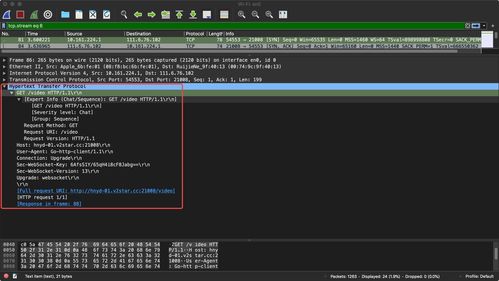
IIS6.0启用Gzip压缩的方法:
1、新建Web服务扩展(如下图)
dll路径:“c:windowssystem32inetsrvgzip.dll”,然后启用。
2、网站服务中开启HTTP压缩支持(如下图)
临时目录需要给IIS用户读写权限。
3、修改IIS配置文件MetaBase.xml
文件路径:“c:windowssystem32inetsrv”(请先备份至他处),打开后搜索“HcDynamicCompressionLevel”,并修改(确定已备份)“Compression/deflate”和“Compression/gzip”两个片段的内容。下面的图n和图b所修改的内容用意是将js、css和php加入到压缩的范畴,数字9代表压缩等级。
(图n)
(图b)
4、重启IIS服务使之生效
——————————————————分分割割—————————————————
Apache启用Gzip压缩的方法:
1、开启模块并添加配置项目
a、vi /etc/httpd/conf/httpd.conf
b、查找LoadModule (/LoadModule),加入“LoadModule deflate_module modules/mod_deflate.so”这行
c、添加配置项目(下段内容)
复制代码代码如下:
IfModule mod_deflate.c
# 压缩等级 9
DeflateCompressionLevel 9
# 压缩类型 html、xml、php、css、js
SetOutputFilter DEFLATE
AddOutputFilterByType DEFLATE text/html text/plain text/xml application/x-javascript application/x-httpd-php
AddOutputFilter DEFLATE js css
/IfModule
2、重启apache使之生效
service httpd start
——————————————————分分割割—————————————————
检测是否支持Gzip
END
注意事项
1. 在编辑MetaBase.xml前需要停止IIS,可以使用 net stop iisadmin
2. 修改完成后开启iisadmin服务,并执行iisreset命令
关于SEO的测试
压缩是否对SEO有影响,经测试,开启后仍然可以被很好的收录。
gzip(GNU-ZIP)是一种压缩技术。经过gzip压缩后页面大小可以变为原来的30%甚至更小,这样,用户浏览页面的时候速度会块得多。
gzip 的压缩页面需要浏览器和服务器双方都支持,实际上就是服务器端压缩,传到浏览器后浏览器解压并解析。浏览器那里不需要我们担心,因为目前的巨大多数浏览器 都支持解析gzip过的页面。
Nginx的压缩输出有一组gzip压缩指令来实现。相关指令位于http{….}两个大括号之间。
具体配置如下
实现操作
1、找到并打开apache/conf目录中的httpd.conf文件
2、httpd.conf中打开deflate_Module和headers_Module模块,具体做法为将
如下两句前面的#去掉:
LoadModule
deflate_module
modules/mod_deflate.so
LoadModule
headers_module
modules/mod_headers.so
3、在httpd.conf文件底部加入如下代码配置需要压缩的文件类型:
IfModule
deflate_moduleSetOutputFilter
DEFLATE#
Don’t
compress
images
and
otherSetEnvIfNoCase
Request_URI
.(?:gif|jpe?g|png)$
no-gzip
dont-varySetEnvIfNoCase
Request_URI
.(?:exe|t?gz|zip|bz2|sit|rar)$
no-gzip
dont-varySetEnvIfNoCase
Request_URI
.(?:pdf|doc)$
no-gzip
dont-varyAddOutputFilterByType
DEFLATE
text/html
text/plain
text/xml
text/cssAddOutputFilterByType
DEFLATE
application/x-javascript/IfModule
4、重启apache服务端
5、使用站长工具查看是否已经开启。
方法一、通过修改index.php文件开启Gzip压缩
下载Wordpress网站根目录index.php文件到本地,用专业网页或代码编辑软件打开编辑,请勿使用系统自带的记事本。填的时候注意标点符号,需英文状态输入。
在打开的index.php
中找到:
define(’WP_USE_THEMES’,
true);
在后面加上:
ob_start(‘ob_gzhandler’)
这种方法最简单,推荐使用。不过有个弊端,就是当wordpress系统升级后需要重新设置。
方法二、通过.htaccess启用Gzip压缩
如果你的网站空间或服务器支持.htaccess文件,那么在wordpress根目录的.htaccess中添加以下代码,然后上传到wordpress根目录即可。
用FTP软件登陆Wordpress博客网站目录。
右键.htaccess文件-编辑,打开.htaccess文件。在最后面加上第3点中介绍的两种代码中的任意一种。
实现gzip压缩代码有两种具体如下:
第一种:php_value
output_handler
ob_gzhandler
第二种:
IfModule
mod_expires.c
ExpiresActive
On
ExpiresByType
image/gif
A2592000
ExpiresByType
image/jpeg
A2592000
ExpiresByType
image/png
A2592000
ExpiresByType
image/x-icon
A2592000
ExpiresByType
application/x-javascript
A604800
ExpiresByType
text/css
A604800
/IfModule
IfModule
mod_deflate.c
SetOutputFilter
DEFLATE
AddOutputFilterByType
DEFLATE
text/html
text/css
image/gif
image/jpeg
image/png
application/x-javascript
/IfModule
方法三、通过php.ini
启用Gzip压缩
如果服务器支持php.ini重定义的话,可以在php.ini中增加以下代码来开启gzip。
zlib.output_compression_level
=
number
其中number为1—9的值,1的压缩比率最低,
建议取5。
方法四、安装gzippy插件开启Gzip压缩
下载Gzippy插件(下载地址见参考资料。),点wordpress后台的安装插件-上传-选择文件-现在安装,安装完成后启动插件即可。
方法五、利用WP
Super
Cache缓存插件自带功能开启Gzip压缩
已安装WP
Super
Cache缓存插件的朋友,可以在WP
Super
Cache设置-高级选项中勾选Compress
pages
so
they’re
served
more
quickly
to
visitors.(Recommended)一项,这样也可以开启Gzip压缩。不过勾选这个选项可能导致网页乱码。
方法六、Cpanel控制面板的空间开启Gzip压缩
使用Cpanel面板的空间如果服务器支持,可以在Cpanel后台设置开启网站Gzip压缩。在Cpanel面板的软件栏目-优化网站中进行设置。点优化网站后,选择压缩所有内,然后更新设置。
查看Gzip是否开启成功
选择以上任一适合自己的方法设置好之后,大家可以到Gzip压缩检测网页(见参考资料)进行测试,看看wordpress
Gzip压缩有没有成功。祝你成功。以下是本人博客的Gzip检测图-Gzip压缩已开启:
注意事项及说明
如果在.htaccess文件中禁止了gzip功能的话,那在php.ini文件中开启后也需在.htaccess文件中开启gzip,否则没有效果。
开启wordpress的gzip功能后,服务器将在页面传输前将页面压缩后传送,可以有效减少服务器的带宽使用,也可以加速页面下载。
另外请注意只能选择一种方式来开启wordpress
gzip压缩,否则有可能造成冲突,请谨记。
服务器开启gzip压缩服务的介绍就聊到这里吧,感谢你花时间阅读本站内容,更多关于apache开启gzip、服务器开启gzip压缩服务的信息别忘了在本站进行查找喔。
| 广告位 后台主题配置管理 |
| 广告位 后台主题配置管理 |